如何用笔记本电脑开wifi
更新时间:2024-03-28 16:02:19作者:yang
在如今信息时代,笔记本电脑已经成为我们日常生活中不可或缺的工具,有时候我们可能会遇到一些问题,比如在使用Win10系统的笔记本电脑时,想要开启WiFi却遇到了失败的情况。这种问题可能会给我们的工作和生活带来一些不便,因此解决这个问题是非常重要的。接下来我们将探讨一些解决Win10笔记本WiFi开启失败的方法,希望能够帮助大家顺利解决这个困扰。
操作方法:
1.首先,我们打开电脑。在笔记本右下角找到网络图标,鼠标左键点击。
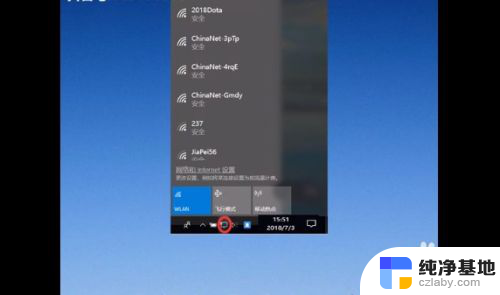
2.然后选择【网络与Internet设置】。
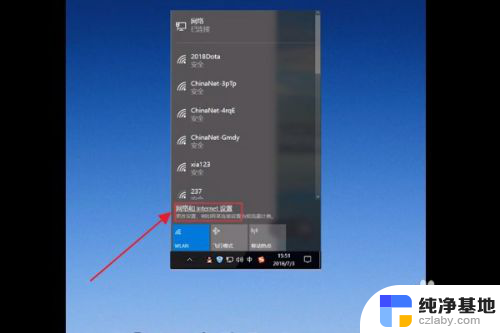
3.接着在弹出的设置窗口选择移动热点。
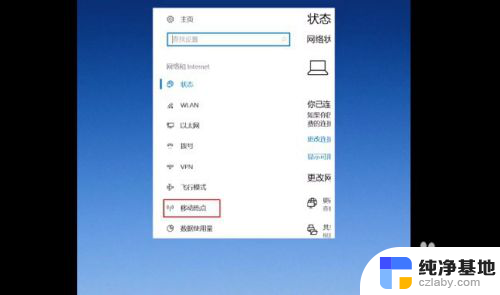
4.然后将移动热点的关切换成开的状态。
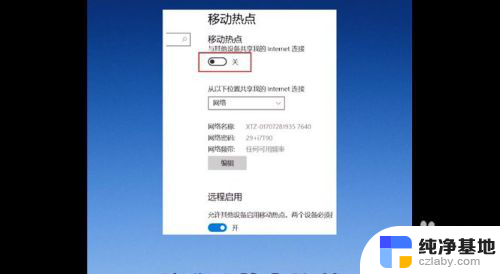
5.下图抠选的部分就是你的网络名称和网络密码。
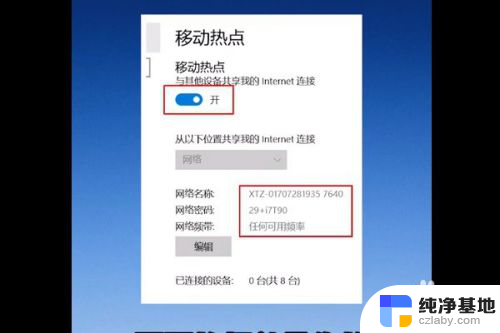
6.点击修改就可以重新编辑你的WiFi名称和密码。
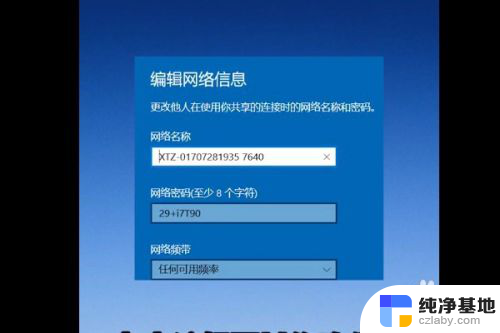
以上是如何在笔记本电脑上启用WiFi的全部内容,有需要的用户可以根据这些步骤进行操作,希望对大家有所帮助。
- 上一篇: 电脑输入法快捷键怎么设置在哪里
- 下一篇: win10怎么看任务管理器
如何用笔记本电脑开wifi相关教程
-
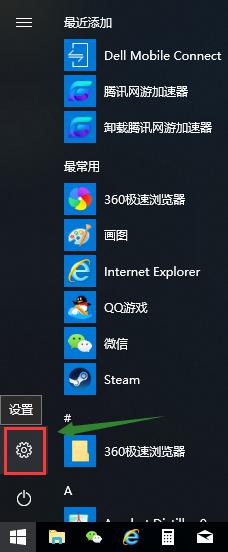 笔记本电脑如何连蓝牙设备
笔记本电脑如何连蓝牙设备2024-02-12
-
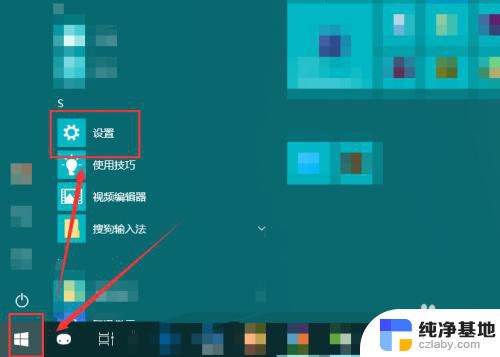 笔记本电脑如何切换网络连接
笔记本电脑如何切换网络连接2024-02-09
-
 笔记本电脑哪个键是wifi
笔记本电脑哪个键是wifi2024-01-22
-
 笔记本电脑怎么打开windows设置
笔记本电脑怎么打开windows设置2023-11-21
win10系统教程推荐
- 1 输入法怎么不显示字
- 2 电脑的飞行模式怎么关闭
- 3 蓝牙音箱如何连接台式电脑主机
- 4 电脑显示器图标变宽了怎么办
- 5 电脑上手柄如何设置
- 6 电脑的截图保存在哪里了
- 7 win10系统怎么查激活时间
- 8 怎么打开输入法设置
- 9 win10教育版最新激活码
- 10 如何查看显卡运行状态